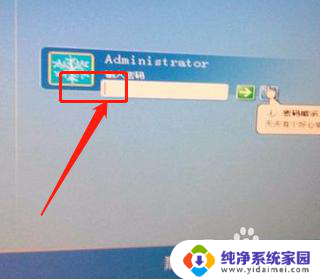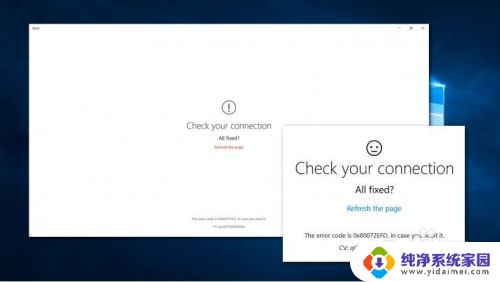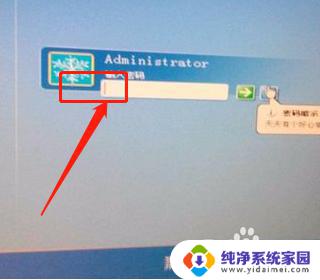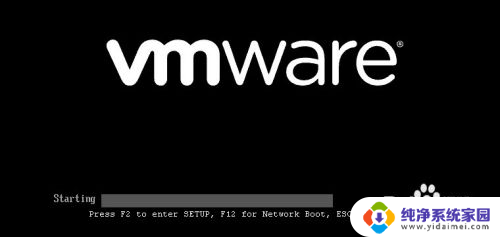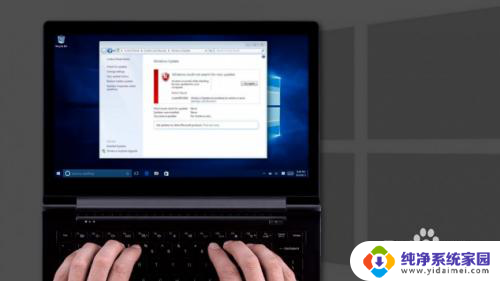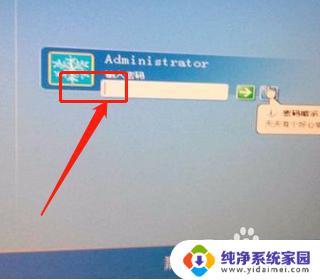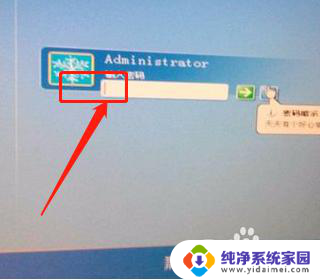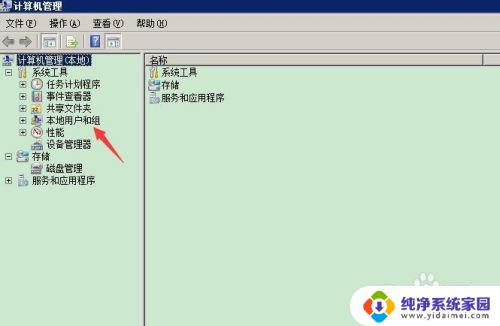windows不能改密码怎么回事 如何处理设置密码时的Windows错误提示
更新时间:2023-09-29 12:37:16作者:jiang
windows不能改密码怎么回事,在日常使用电脑的过程中,我们经常会遇到一些问题,比如突然发现无法更改Windows密码,或者在设置密码时收到Windows的错误提示,这些问题对于我们来说可能会造成一定的困扰和不便。为什么Windows会出现这些问题呢?我们应该如何处理这些错误提示呢?在本文中我们将探讨Windows不能改密码的原因以及解决方法,帮助大家更好地应对这些情况。
方法如下:
1.第一步,右击桌面的计算机图标,弹出下拉菜单。

2.第二步,选择“管理”,打开计算机管理窗口。
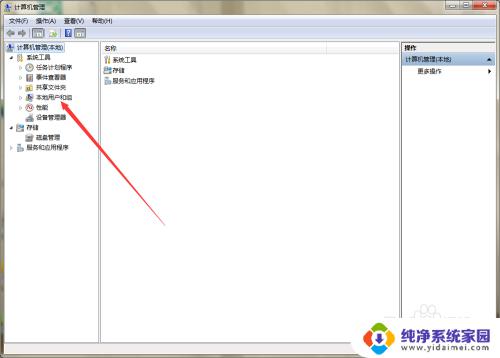
3.第三步,点击展开“本地用户和组”,选择“用户”。
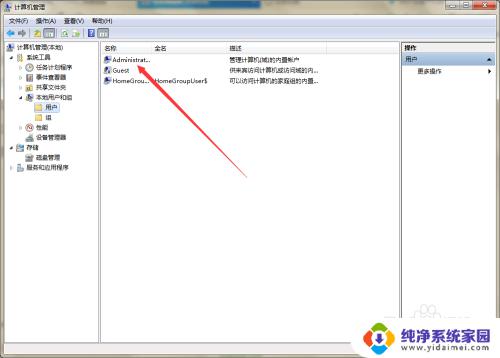
4.第四步,右击右侧的用户名,弹出下拉菜单。
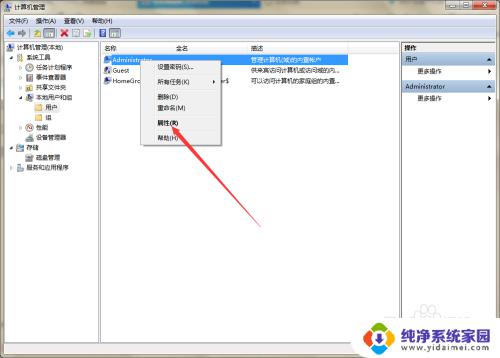
5.第五步,选择“属性”,弹出用户属性窗口。
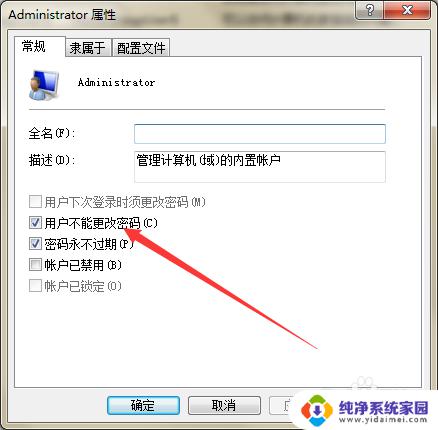
6.第六步,去掉“用户不能修改密码”前面的勾号。然后点击应用确定,即可解决问题。
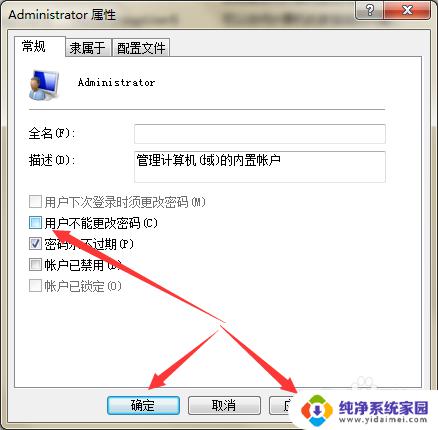
以上是关于Windows无法更改密码的解决方法,如果您遇到相同问题,请按照本文提供的方法解决。